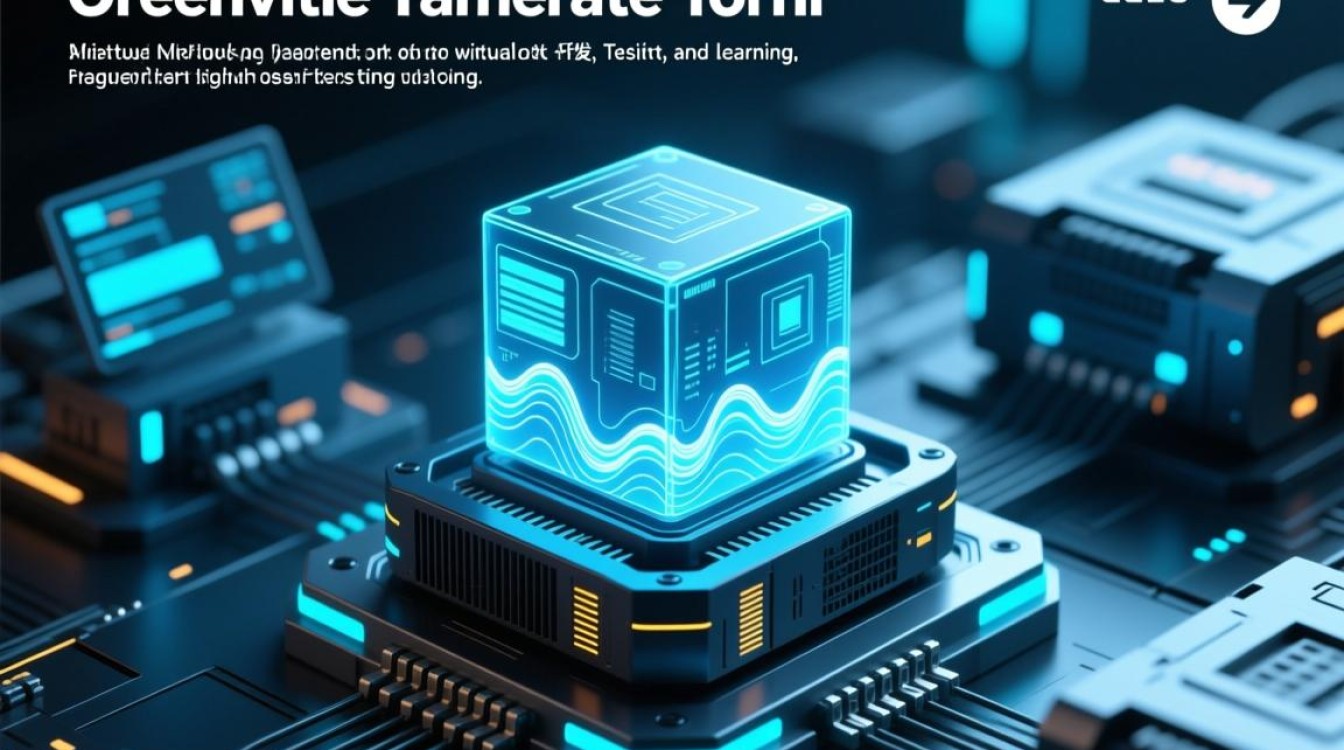虚拟机延迟高是许多企业和个人用户在使用虚拟化环境时常见的问题,它直接影响应用的响应速度、用户体验甚至业务效率,要有效解决这一问题,首先需要明确延迟的根源,再针对性地采取优化措施,本文将从延迟的常见原因、诊断方法及优化策略三个方面展开分析。
虚拟机延迟高的常见原因
虚拟机延迟的成因复杂,涉及硬件、软件、网络及配置等多个层面,硬件方面,物理服务器的性能瓶颈是首要因素,如CPU资源不足、内存分配不合理或存储I/O性能低下,当多个虚拟机争用同一个物理CPU核心时,会导致上下文切换频繁,增加延迟,存储方面,传统机械硬盘(HDD)的随机读写性能远低于固态硬盘(SSD),若虚拟机磁盘文件存储在HDD上,极易引发I/O等待延迟。
软件与配置层面,虚拟机操作系统及应用的设置不当也会导致延迟,虚拟机内存过小会频繁触发 swapping(交换),将内存数据写入磁盘,显著降低性能,虚拟机内部未优化的驱动程序、过多的后台服务或病毒扫描工具的实时监控,都可能占用系统资源,引发延迟,网络方面,虚拟交换机(vSwitch)的配置、网络带宽限制或VLAN划分不合理,会导致数据包传输延迟增加。
延迟问题的诊断方法
准确诊断延迟来源是解决问题的前提,通过系统化的排查,可以快速定位瓶颈,以下是常用的诊断步骤及工具:
系统资源监控
使用任务管理器(Windows)或top/htop(Linux)查看虚拟机的CPU、内存、磁盘及网络使用率,若某项资源长期处于高负载状态,则可能是瓶颈所在,磁盘I/O等待时间(% Disk Wait Time)过高通常意味着存储性能不足。
虚拟化平台日志分析
VMware、Hyper-V等虚拟化平台会记录详细的性能日志,通过vCenter(VMware)或Hyper-V管理器,可以查看虚拟机的资源分配情况、CPU就绪时间(CPU Ready Time)或内存 ballooning 等指标,CPU Ready Time过高表示物理CPU资源紧张,需调整资源分配或增加物理CPU核心。
网络延迟测试
使用ping、traceroute或iperf等工具测试虚拟机与外部网络的连通性及延迟,若延迟异常,需检查虚拟交换机配置、网卡绑定模式(如是否采用负载均衡)或物理网络设备状态。
磁盘性能测试
通过CrystalDiskMark或fio等工具测试虚拟机磁盘的读写性能,若顺序读写速度远低于物理磁盘规格,或4K随机读写性能低下,则需优化存储配置,如升级到SSD或调整磁盘控制器缓存策略。
优化策略与解决方案
针对诊断结果,可从硬件、软件、网络及配置四个维度采取优化措施:
硬件与存储优化
- 升级存储设备:将虚拟机磁盘文件从HDD迁移至SSD,尤其是NVMe SSD,可显著降低I/O延迟。
- 调整磁盘控制器设置:在虚拟化平台中启用磁盘的“写回缓存”(Write Back Cache),并确保物理服务器配备电池备份单元(BBU),避免数据丢失风险。
- 优化资源分配:避免过度分配CPU和内存资源,根据虚拟机实际需求设置合理的资源上限(Resource Pool)。
虚拟机系统优化
- 精简系统服务:关闭不必要的后台服务,禁用非核心应用的启动项。
- 更新虚拟机工具:安装最新的VMware Tools或Hyper-V Integration Services,以提升驱动性能和功能兼容性。
- 调整内存与页面文件:适当增加虚拟机内存,避免过度依赖页面文件;若内存不足,可考虑启用内存压缩(如VMware的内存压缩功能)。
网络配置优化
- 启用网络I/O控制(NIOC):在VMware等平台中配置NIOC,限制高负载虚拟机的网络带宽占用,保证关键应用的带宽。
- 选择合适的网卡类型:虚拟机使用VMXNET3等高性能网卡驱动,替代默认的E1000驱动。
- 优化网络拓扑:减少虚拟交换机层级,避免VLAN嵌套,简化网络路径。
虚拟化平台调优
- 启用CPU亲和性:将虚拟机固定到特定的物理CPU核心,减少跨核心调度的开销。
- 使用NUMA架构优化:在多路物理服务器上,确保虚拟机的内存访问遵循NUMA本地性原则,避免远程内存访问带来的延迟。
虚拟机延迟高是一个系统性问题,需结合监控、诊断与多维度优化才能有效解决,从硬件升级到软件配置,从网络调整到平台调优,每一步都需要结合实际业务需求进行权衡,通过科学的排查方法和针对性的优化措施,可以显著降低虚拟机延迟,提升应用性能,为虚拟化环境的稳定运行提供有力保障。